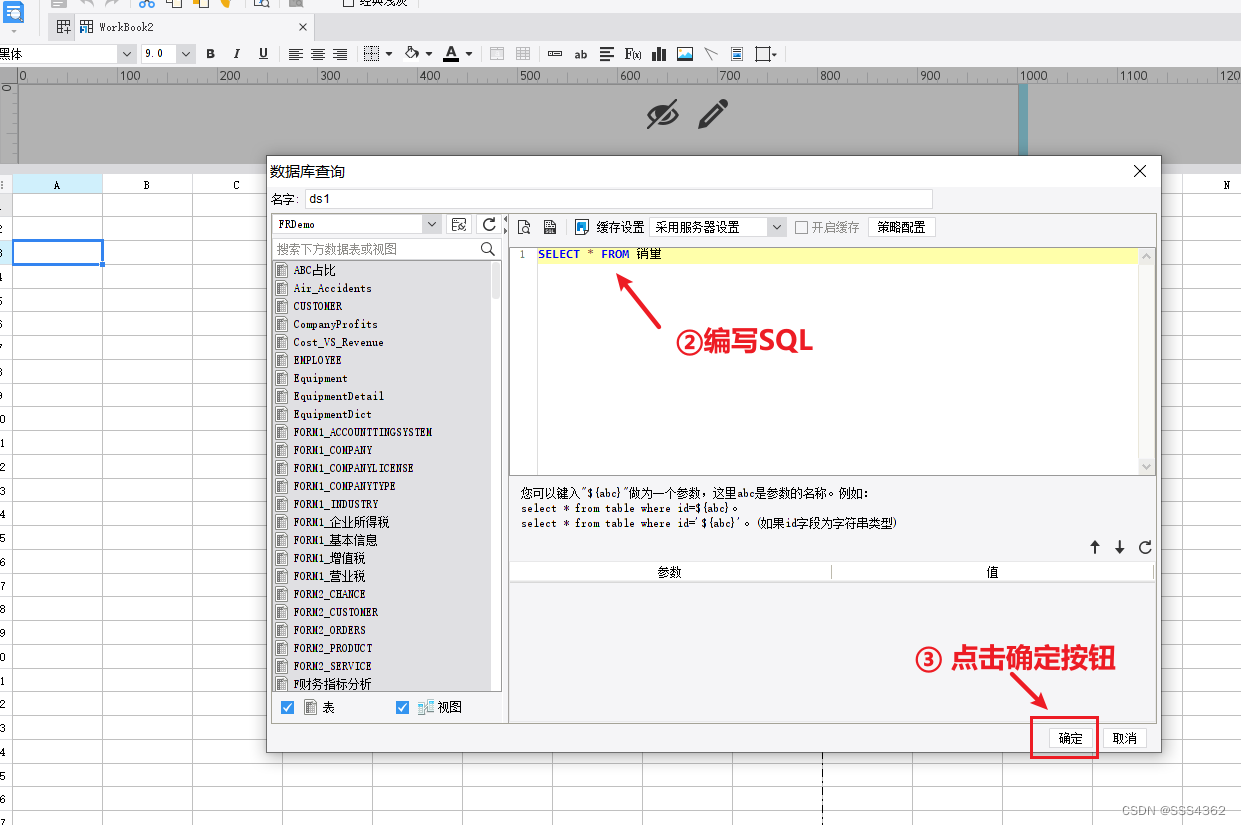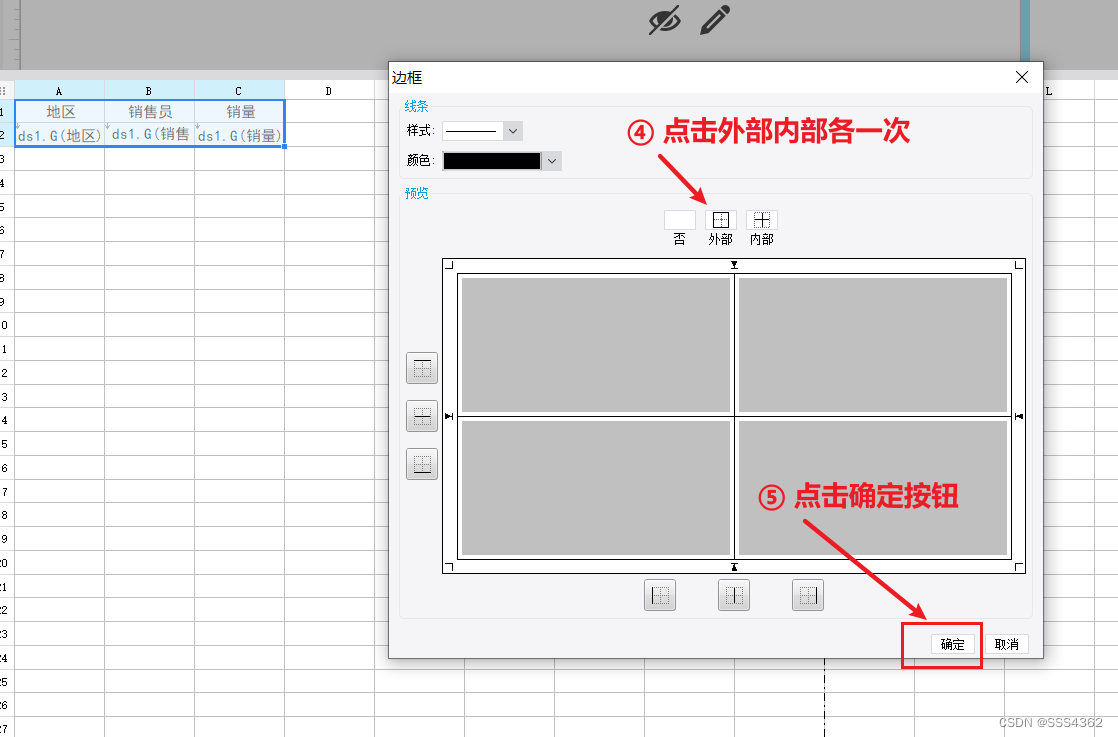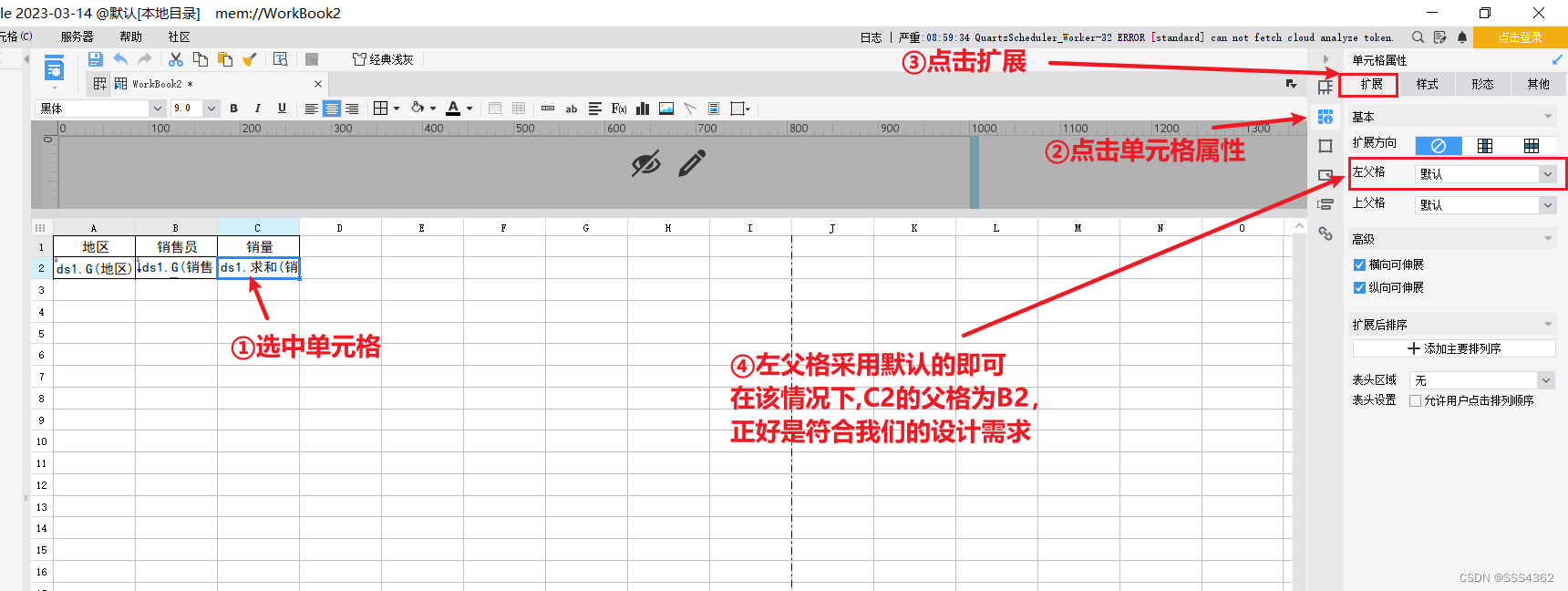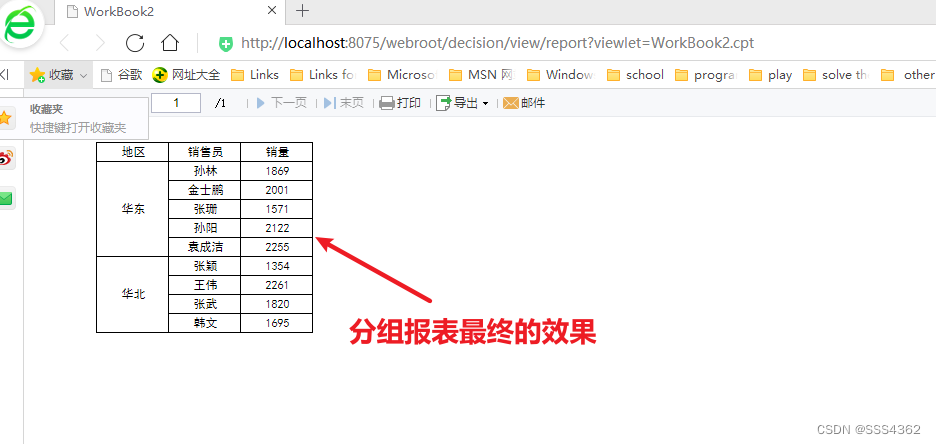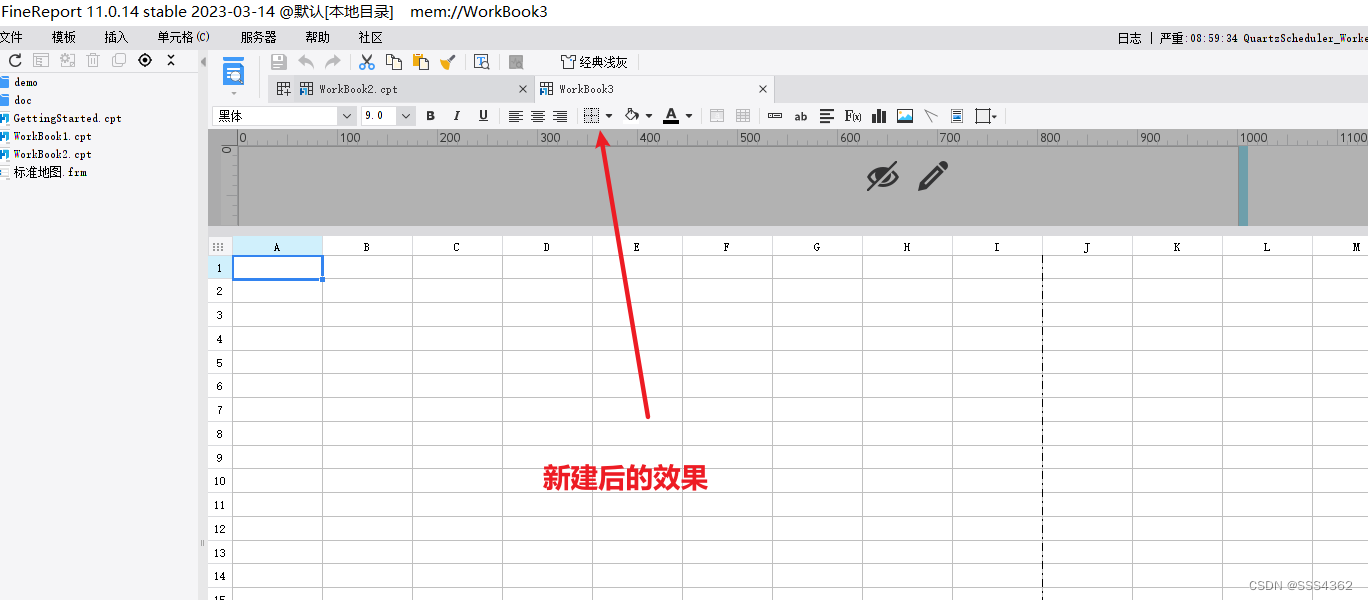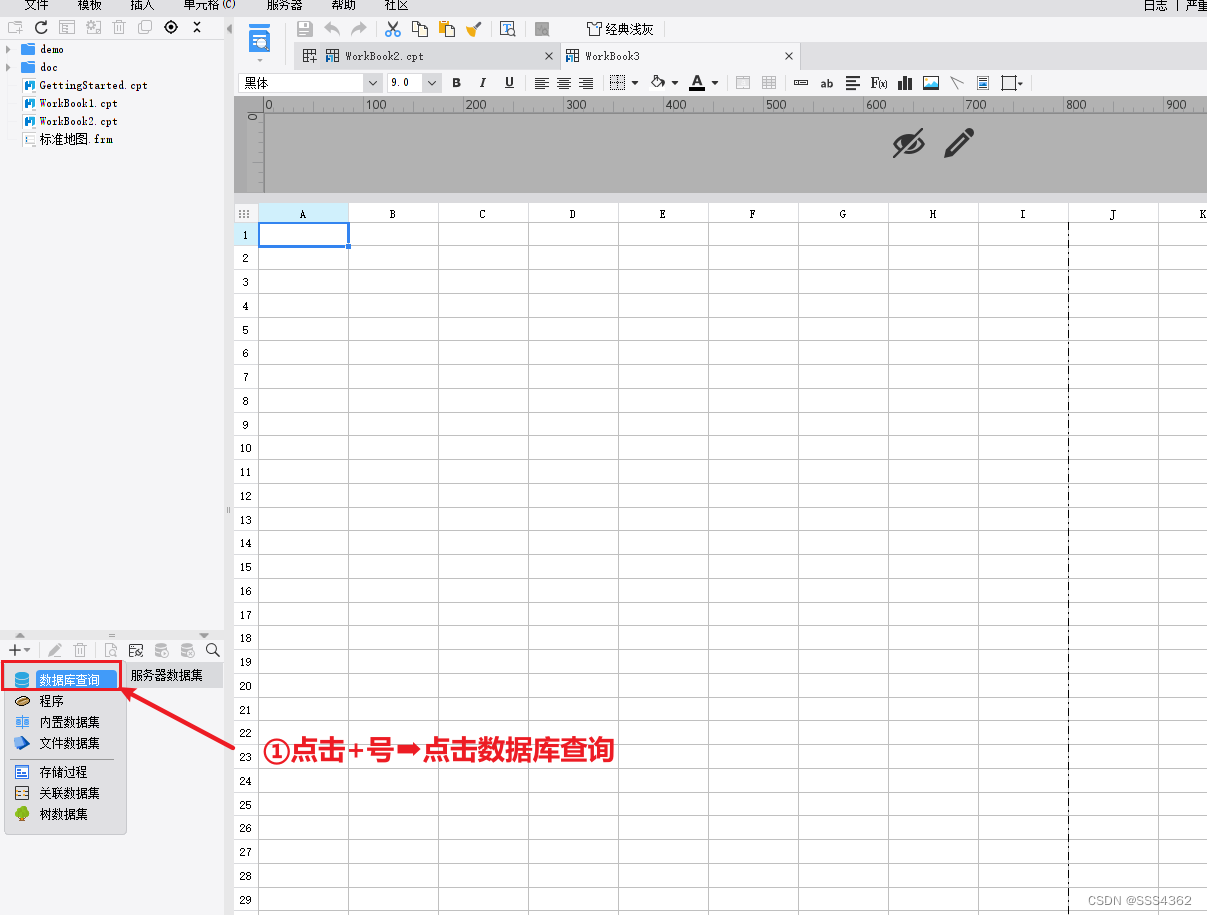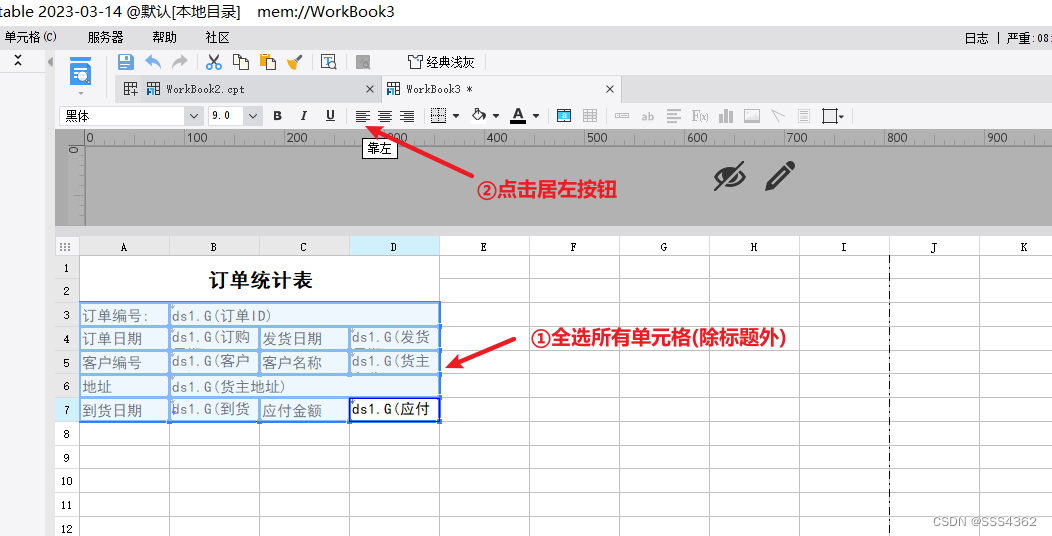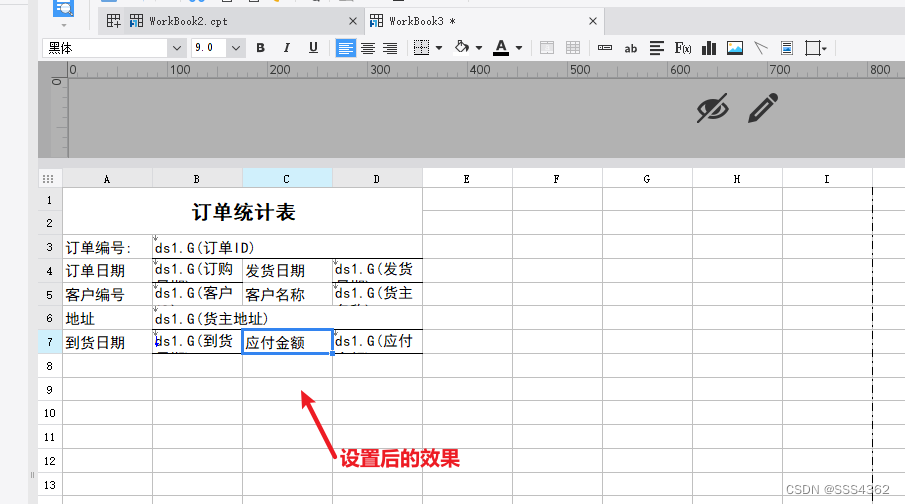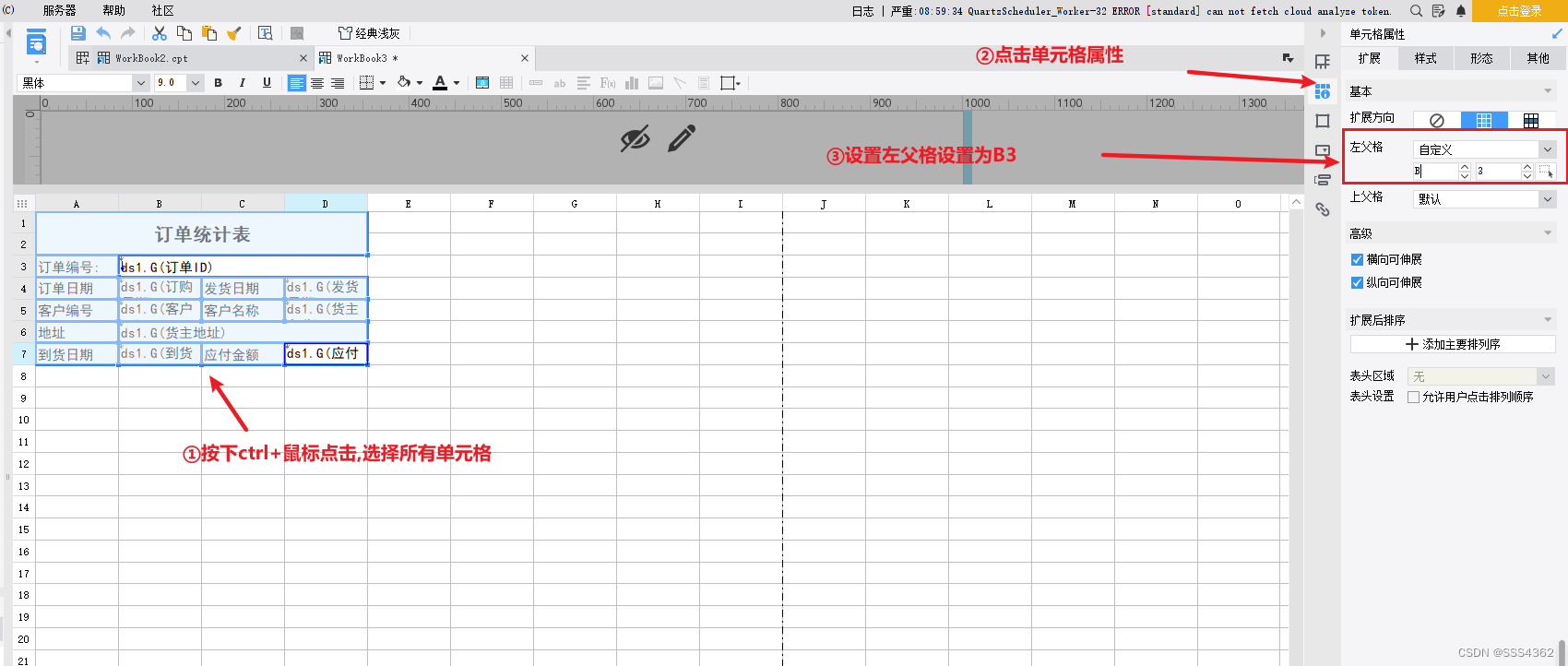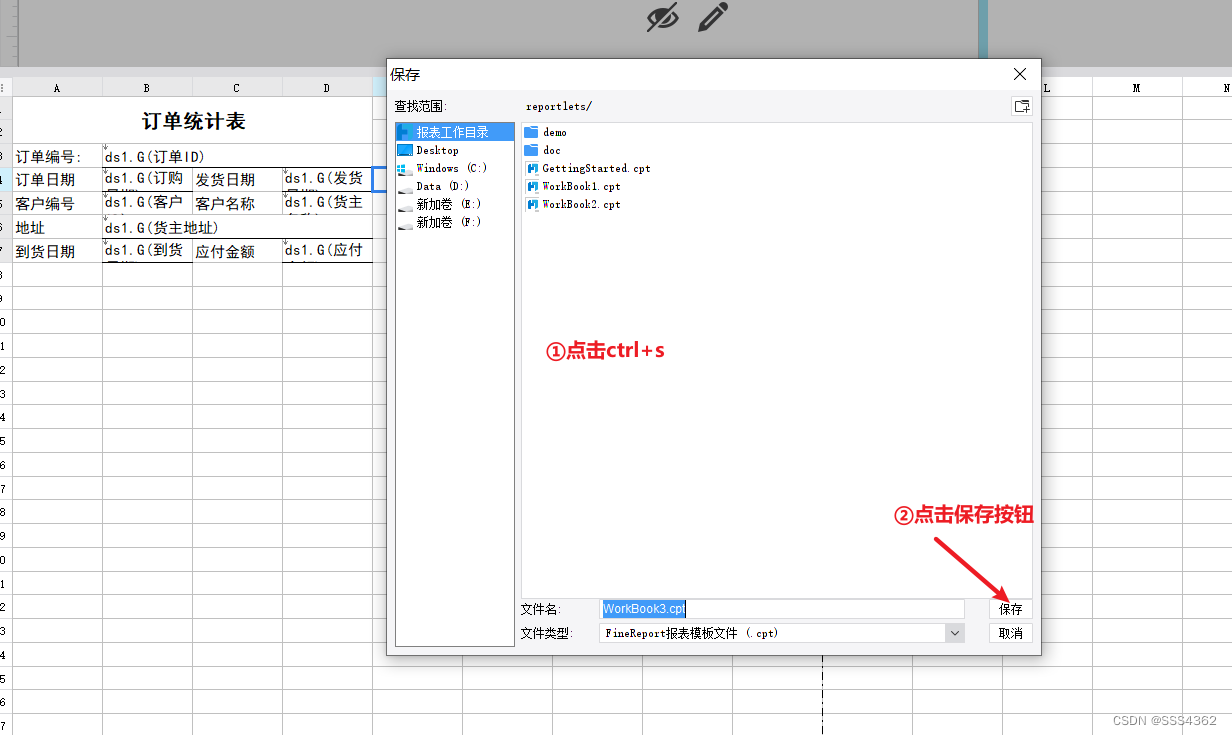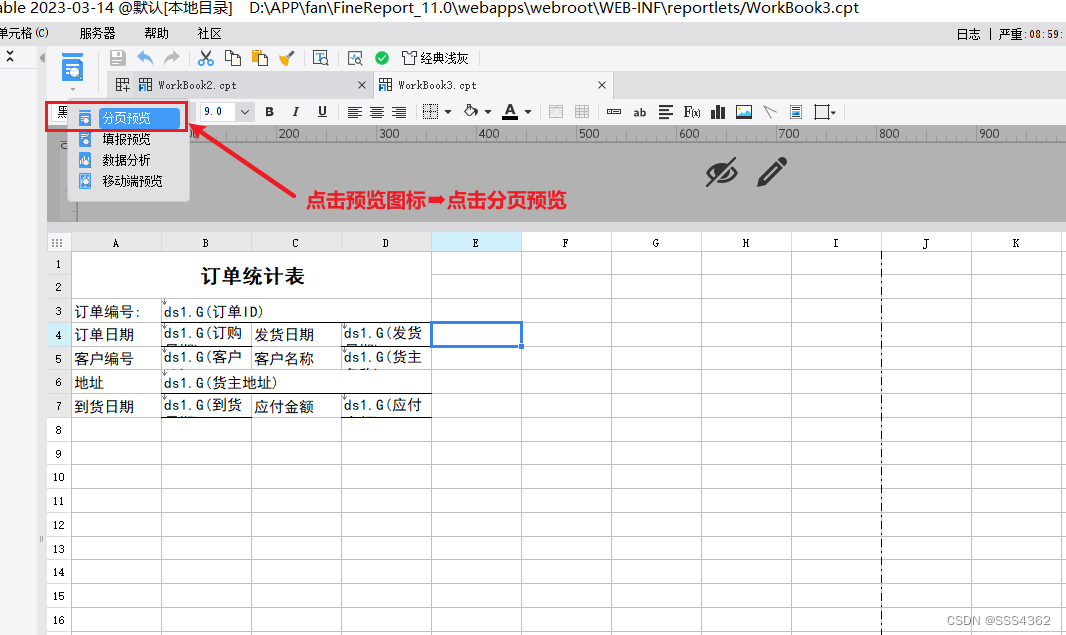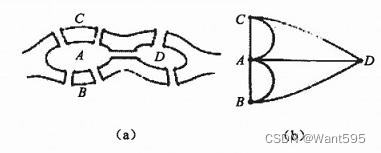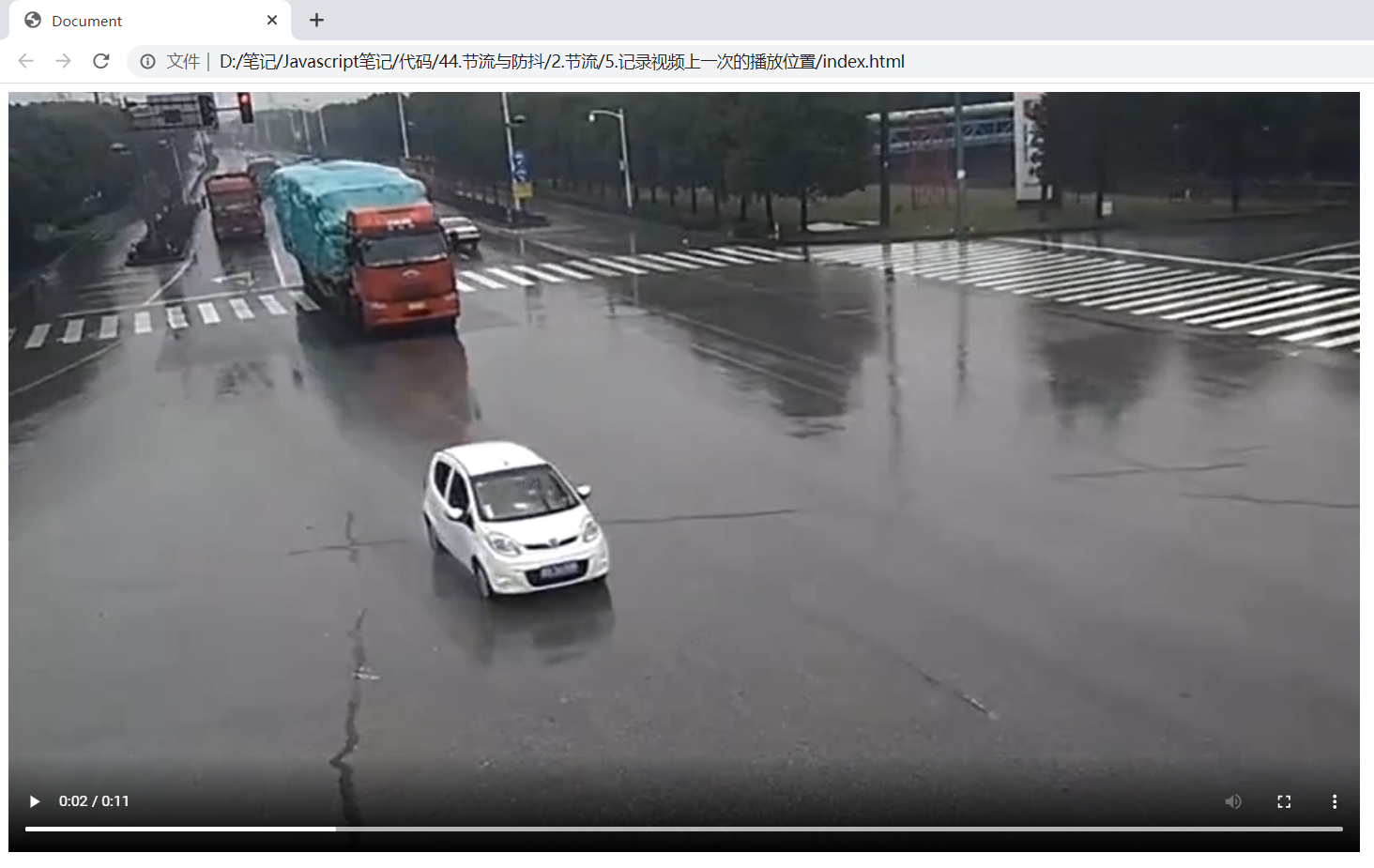子单元格设置父单元格后,子单元格随父单元格进行扩展
简易的说,子单元格根据父单元格分组显示